소니 PSP에서 영화를 보는 최고의 5가지 PSP 비디오 컨버터 [Windows/Mac]
모바일 폰과 마찬가지로 소니 PSP는 게임 플레이, 비디오 시청, 사진 촬영 등을 지원합니다. 하지만 PSP 콘솔에서 비디오와 영화를 보고 싶다면 먼저 PSP 비디오 컨버터를 사용하여 호환되는 형식으로 변경해야 합니다. 게다가 소니 PSP를 통해 비디오를 촬영할 때는 PSP 비디오를 다른 형식으로 변환하여 친구들과 공유해야 합니다. 다음은 가장 인기 있는 형식을 변환하고 압축을 통해 비디오를 가볍게 유지하는 Windows/Mac용 최고의 5가지 PSP 비디오 컨버터입니다. 자세한 내용을 읽어 기능을 알아보세요.
가이드 목록
1부: PSP 비디오 형식에 대한 포괄적인 팁: 어느 것이 더 낫을까? 2부: Windows/Mac을 위한 고품질의 최고의 PSP 비디오 변환기 3부: 기능이 있는 상위 4개 PSP 비디오 변환기에 대해 자세히 알아보기 4부: Windows/Mac에서 PSP 비디오 컨버터에 대한 FAQ1부: PSP 비디오 형식에 대한 포괄적인 팁: 어느 것이 더 낫을까?
PSP 비디오를 변환하기 전에 지원되는 형식과 최적의 비디오 설정을 알아야 합니다. Sony PSP 콘솔은 H.264 코덱, AVI 및 DivX 형식의 MP4 비디오 형식을 지원합니다. 가장 호환되는 형식은 PSP에서 원활하게 재생할 수 있는 MP4입니다. 그리고 비디오에 포함된 오디오 형식은 AAC 형식이어야 합니다. PSP는 모니터가 작기 때문에 최상의 해상도는 480×272p 해상도입니다. 다음 Windows/Mac PSP 비디오 변환기를 계속 읽어 비디오를 고품질로 변환하고 압축하세요.
2부: Windows/Mac을 위한 고품질의 최고의 PSP 비디오 변환기
4Easysoft 총 비디오 변환기 는 최고의 PSP 비디오 변환기 중 하나로, 1000개 이상의 비디오/오디오 포맷 변환, 해상도 변경, 비디오 편집을 지원합니다. PSP 콘솔에 대한 사전 설정도 제공하므로 클릭 한 번으로 비디오를 PSP로 변환할 수 있습니다. 코덱, 프레임 속도, 품질을 조정하면 PSP 장치에 가장 적합한 출력을 얻을 수 있습니다. 이 전문적인 PSP 비디오 변환기는 모든 요구 사항을 충족하고 Windows 및 Mac과 호환됩니다.

MP4, AVI, DivX 및 기타 대부분의 인기 포맷을 포함하여 비디오를 Sony PSP로 변환합니다.
PSP의 높은 화질을 유지하려면 코덱, 해상도, 프레임 속도 등의 비디오 설정을 조정하세요.
비디오를 자르고, 다듬고, 압축하고, 효과와 필터를 추가하고, 향상시킬 수 있는 다양한 추가 편집 도구를 제공합니다.
CPU 및 GPU 가속을 통해 60배 더 빠른 속도로 여러 비디오를 PSP로 변환합니다.
1 단계Windows/Mac에서 4Easysoft Total Video Converter를 무료로 다운로드하고 클릭하세요. 파일 추가 원하는 비디오를 선택하려면 버튼을 클릭하세요. 필요에 따라 이 PSP 비디오 변환기에 비디오 배치를 추가할 수 있습니다.

2 단계다음을 클릭하세요. 모두 다음으로 변환 상단 모서리에 있는 드롭다운 목록을 클릭한 다음 장치 버튼을 클릭합니다. 목록에서 다음을 클릭할 수 있습니다. 피에스피(PSP) 추가 설정 없이 비디오를 PSP로 직접 전송할 수 있는 장치입니다. 물론 MP4 또는 AVI 형식을 선택할 수도 있습니다. 동영상 목록.

3단계그런 다음 내보내기 전에 세부 설정을 조정할 수 있습니다. 원하는 대로 비디오 품질을 선택하고 해상도를 480×272로 변경하고 20fps를 선택하여 원활한 재생을 유지합니다. 좋아요 버튼을 눌러 설정을 저장하세요.
4단계기본 인터페이스로 돌아가서 다음에 저장 드롭다운 목록에서 저장 경로를 선택합니다. 마지막으로 모두 변환 이 PSP 비디오 변환기를 통해 비디오를 변환하는 버튼입니다.

3부: 상위 4개 PSP 비디오 컨버터에 대한 리뷰: 기능, 장점 및 단점
전문적인 PSP 비디오 변환기를 알게 된 후에도 Windows, Mac, Linux와 같은 여러 플랫폼과 호환되는 유용한 변환기가 많이 있습니다. 다음에서 이러한 온라인 및 오프라인 비디오 변환기에 대해 자세히 알아보세요.
1. 4Easysoft 무료 비디오 컨버터(온라인)
프로페셔널 버전과 비교했을 때, 이 온라인 PSP 비디오 컨버터는 사용하기 쉽습니다. 소프트웨어를 다운로드할 필요가 없으며, 원하는 설정으로 300개 이상의 비디오 및 오디오 포맷을 변환하는 것도 지원합니다.

- 장점
- PSP에 대한 코덱과 해상도를 변경합니다.
- 파일 크기에 제한이 없습니다.
- 단점
- 영상을 향상시키기 위한 추가 편집 기능은 없습니다.
2. Any Video Converter (Windows/Mac)
이 Windows/Mac PSP 비디오 변환기는 비디오를 변환하고, DVD를 굽고, 심지어 어떤 포맷으로든 비디오를 재생할 수 있는 올인원 도구입니다. 또한 더 많은 편집 기능이 있는 유료 버전도 제공합니다. 인터페이스가 마음에 들지 않는다면, 한 번 시도해 볼 수 있습니다.
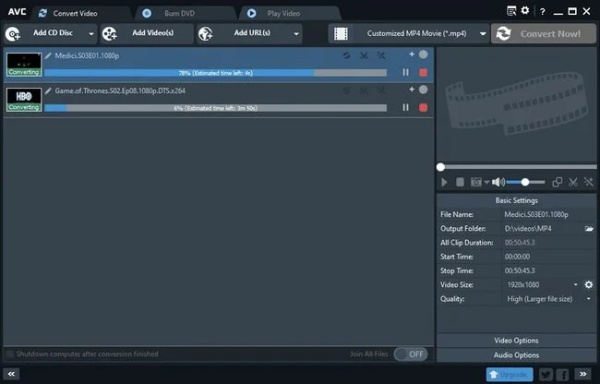
- 장점
- CD와 DVD 디스크를 포함해 160개 이상의 포맷을 지원합니다.
- URL을 복사하여 비디오를 추가할 수 있습니다.
- 단점
- 오래된 인터페이스와 덜 발전된 기능.
3. 핸드브레이크(Mac)
Handbrake는 MP4, WebM, MKV로 비디오를 내보내는 것을 지원하는 잘 알려진 Mac PSP 비디오 변환기입니다. 출력 형식은 제한적이지만 비디오를 편집할 수 있는 강력한 도구를 많이 제공합니다. 이 PSP 비디오 변환기를 사용하여 DVD를 리핑할 수도 있습니다.
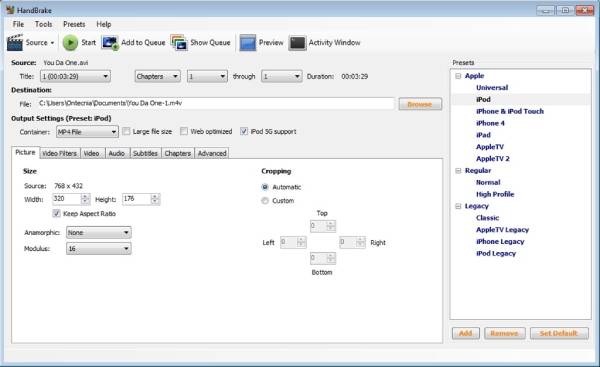
- 장점
- 영상을 자르고, 다듬고, 효과를 추가하는 전문적인 편집 기능.
- 높은 품질을 유지하려면 설정을 사용자 지정하세요.
- 단점
- 출력 형식으로 MP4, MKV, WebM만 지원합니다.
4. Zamzar (온라인)
Zamzar는 비디오, 전자책, PDF, 사진, CAD 파일을 변환할 수 있는 온라인 PSP 비디오 변환기입니다. 하지만 파일 크기는 50MB 미만이어야 하며, 품질은 낮춰야 합니다.

- 장점
- 소프트웨어를 다운로드하지 않고도 여러 개의 비디오를 변환하세요.
- 세 가지 간단한 단계만 거치면 비디오를 PSP로 변환할 수 있습니다.
- 단점
- 파일 크기 제한이 있으며 비디오 설정은 변경되지 않습니다.
4부: Windows/Mac에서 PSP 비디오 컨버터에 대한 FAQ
-
PSP 콘솔에 가장 적합한 비디오 크기는 무엇입니까?
PSP 디스크 크기는 1.8GB에 불과하여 너무 큰 비디오를 보관하기에는 충분하지 않습니다. 따라서 PSP 비디오를 GB에서 MB 또는 그보다 더 작은 크기로 압축해야 합니다. 또는 PSP용 32GB SD 카드를 구매하여 더 많은 데이터를 저장할 수 있습니다.
-
PSP에서 1080p HD 비디오를 재생할 수 있나요?
네, 가능합니다. 하지만 고화질 비디오는 Sony PSP에서 낮은 해상도로 압축해야 합니다. 비디오가 모니터에 자동으로 맞지 않으면 Windows/Mac PSP 비디오 컨버터를 사용하여 해상도를 조정하고 흐림을 줄여야 합니다.
-
안드로이드용 PSP 비디오 변환기가 있나요?
네. Google Play에서 MP4 또는 AVI 형식을 지원하는 많은 비디오 변환기를 찾을 수 있습니다. VidCompact, Kapwing, Media Converter 등이 있습니다. 이러한 앱을 사용하면 설정을 조정할 수도 있습니다.
결론
PSP에서 번거로움 없이 비디오를 재생할 수 있는 최고의 PSP 비디오 변환기 5가지를 소개합니다. 비디오 해상도를 작은 크기로 480×272p로 변경할 수 있는지 확인하세요. 위의 도구 중에서 가장 권장되는 도구는 다음과 같습니다. 4Easysoft 총 비디오 변환기 많은 편집 도구가 장착된. 지금 무료로 다운로드하여 사용해 보세요.


